 WordPressブログを始めたい人
WordPressブログを始めたい人
ConoHa Wingを使ったWordPressブログの始め方を知りたいな!
この記事は上記のような疑問を解消するものとなっています。
- WordPressかんたんセットアップとは?
- ConoHa Wingを使ったWordPressブログの作り方
この記事ではConoHa Wingを使ったWordPressブログの始め方をご紹介します。
なんと、「ConoHa WING![]() 」を利用すると5分くらいでWordPressサイトを開設することができます。
」を利用すると5分くらいでWordPressサイトを開設することができます。
そのため、今までブログを開設したことがない初心者の方にオススメです!
それでは「ConoHa WING![]() 」でWordPressサイトを開設してみましょう!
」でWordPressサイトを開設してみましょう!
\WINGパックなら独自ドメインが最大2つまで永久無料!/
【2023/4/25まで】WINGパックの12カ月以上新規お申し込みで通常料金から最大52%OFF
1.WordPressかんたんセットアップとは?
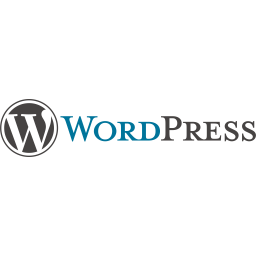
\WINGパックなら独自ドメインが最大2つまで永久無料!/
【2023/4/25まで】WINGパックの12カ月以上新規お申し込みで通常料金から最大52%OFF
- 初心者でも簡単にブログやWebサイトを開設
- WINGパックで独自ドメイン更新無料
- WordPressテーマ、プラグイン同時インストール
「ConoHa WING![]() 」では、初心者の方でも簡単にWordPressサイトの開設・移行ができるようにWordPressかんたんセットアップ機能を用意しています。
」では、初心者の方でも簡単にWordPressサイトの開設・移行ができるようにWordPressかんたんセットアップ機能を用意しています。
WordPressサイトの開設に必要な「サーバー」「独自ドメイン」「WordPress」「WordPressテーマ」「SSL」をまとめて一括でお申し込み、自動的に設定できる機能です。
通常、各サービス毎に契約・設定を行う必要がありますが、「WordPressかんたんセットアップ」を利用するだけでWordPressサイトの運用に必要なすべてをすぐにセットアップできます。
WordPressブログを始めたいという方は是非「ConoHa WING![]() 」を利用してみてはいかがでしょうか!?
」を利用してみてはいかがでしょうか!?
\WINGパックなら独自ドメインが最大2つまで永久無料!/
【2023/4/25まで】WINGパックの12カ月以上新規お申し込みで通常料金から最大52%OFF
2.ConoHa Wingを使ったWordPressブログの作り方
「ConoHa WING![]() 」ならWordPressサイトの立ち上げがとても簡単です!
」ならWordPressサイトの立ち上げがとても簡単です!
以下の通り、3ステップで簡単開設が可能です!
所要時間は約5分です。
それではWordPressサイト立ち上げ手順をみていきましょう!

\WINGパックなら独自ドメインが最大2つまで永久無料!/
【2023/4/25まで】WINGパックの12カ月以上新規お申し込みで通常料金から最大52%OFF
「ConoHa WING![]() 」の公式HPにアクセスすると上記のような画面が表示されます。
」の公式HPにアクセスすると上記のような画面が表示されます。
「今すぐお申し込み」というボタンをクリックして下さい。
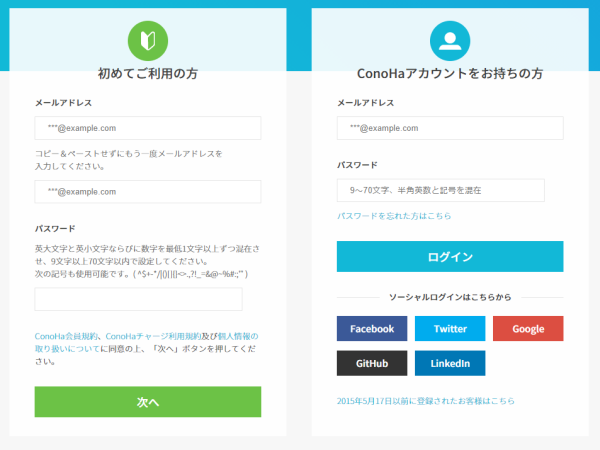
次にアカウント登録をしましょう。
はじめてConoHa WINGを利用する方が多いと思いますので、「初めてご利用の方」でメールアドレスとパスワードを登録します。
ConoHa WINGにログインする際にメールアドレスとパスワードは必要なのでメモしておくことをオススメします。
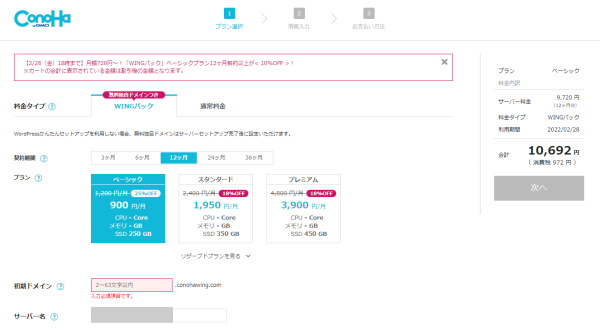
次にプラン選択を行っていきましょう。
ここでは「無料独自ドメインつき WINGパック」を利用します。
これからブログを始めようと考えている方はまずは「ベーシック」プランで十分かと思います。
※途中でプランを変更することができます。
初期ドメイン・サーバー名は自分の好きな名前をつけましょう。
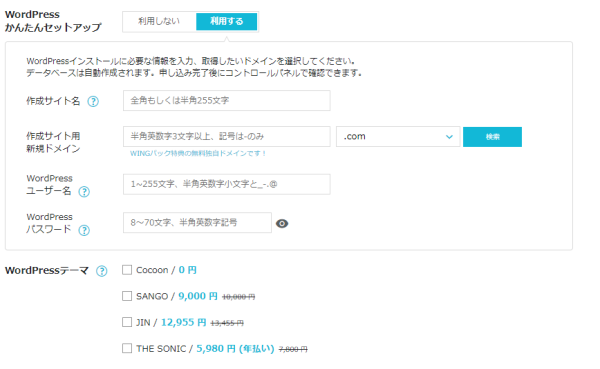
次にWordPressかんたんセットアップを行っていきましょう。
作成サイト名、作成サイト用新規ドメイン、WordPressユーザー名、WordPressパスワードを適宜入力していきましょう。
※これらの情報は後々必要になるので、しっかりとメモしておきましょう。
WordPressテーマは初期費用0円のCocoonを使います。
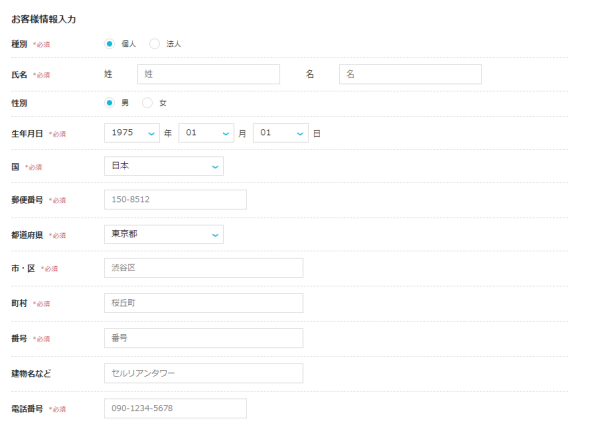
次にお客様情報を入力していきましょう。
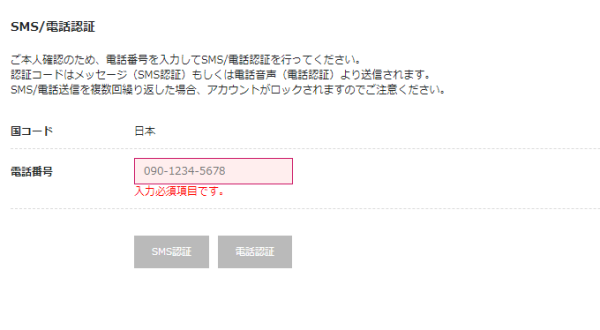
次にSMS/電話認証を行います。
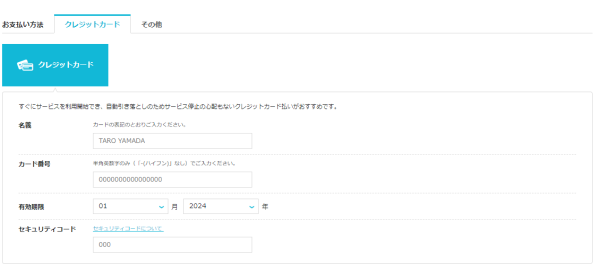
最後にお支払い方法の設定を行っていきましょう。
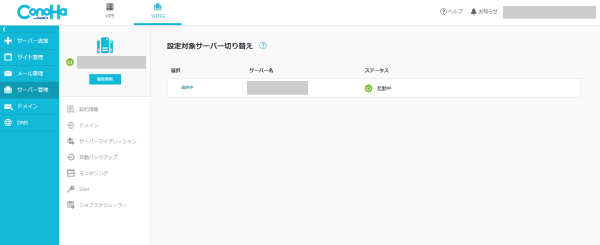
これで完了です。
あとはブログの管理画面にアクセスしてコツコツと記事を更新していきましょう!
3.WordPressテーマ選定
WordPressテーマをインストールすることで簡単にデザインを変更することができます。
WordPressテーマは有料のものと無料のものがありますが、ブログを本格的にやっていきたいと考えている方は有料テーマを購入することをオススメします。
有料テーマはSEO対策だけでなく、収益化のためのツールが揃っています。
以下がそのオススメの有料テーマです。
THE THOR
\集客・収益にこだわったWordPressテーマ!/
- 圧倒的にSEOに強く抜群に上位表示されやすい
- 美しく・おしゃれで・洗練されたデザイナーズサイトがワンクリックで完成
- アクセス・収益アップを強力に後押しする「集客・収益化支援システム」
賢威
\27,000ユーザー以上の方が使っているSEOテンプレートパック!/
- 賢威ユーザーだけがアクセスできるフォーラムがある
- 実績と信頼がある
- SEO対策がしっかりとされている
- サポートが丁寧
4.記事を書く
これで最低限のWordPress設定を終えたので、早速記事を書いていきましょう!
ブログを始めた時は「記事を書くのに時間がかかってしまいイヤになってしまう」、「しっかりと文章が書けない」等と色々悩むこともあると思います。
そんな時でも自分のペースであきらめずに改善を続けていくことで徐々にブログ運営がうまくできるようになります。
また、文章のみだけだと味気のないブログになってしまうので写真やアイコンを使いながら運営していくといいかもしれません。
PIXTA は国内最大級の写真素材販売サイトとなっていますので、ブログや記事にマッチする写真が見つかるかもしれません。
\今だけお得なキャンペーン開催中!/
PIXTAこだわりの高品質BGM素材が半額に!
また、記事を書いてしっかりとSEO上位にくいこませていく必要があります。
そんなときにクラウド型の最新型キーワード順位チェッカー「GMO順位チェッカー(90日間無料期間あり)」を利用すると管理がとても楽です。
「順位取得速度が速い」「クラウド型のためPCや作業場所を選ばない」「グループ機能で競合比較が簡単」「順位アラートが便利」「CSVダウンロード可能」という特徴があるので是非利用してみてはいかがでしょうか?
\クラウド型順位チェックサービス 最安値に挑戦!/
1キーワード当たりの料金4.0円
- クレジットカード登録不要・90日間無料でお試しできます
- トライアル終了後の自動課金はありません
- 管理画面内で有料プランに変更することができます
5.まとめ
最後まで読んで頂きまして、ありがとうございました。
「ConoHa WING![]() 」を利用すると簡単にブログを始めることができます。
」を利用すると簡単にブログを始めることができます。
この機会にブログを始めてみてはいかがでしょうか?
\WINGパックなら独自ドメインが最大2つまで永久無料!/
【2023/4/25まで】WINGパックの12カ月以上新規お申し込みで通常料金から最大52%OFF
 HTML&CSS辞典
HTML&CSS辞典 
